Minulý týždeň spoločnosť Facebook oznámila novú aplikáciu nazvanú Papier. Aplikácia je navrhnutá tak, aby pomohla používateľom objavovať novinky prostredníctvom toho, čo nazývajú sekcie. Oddiely obsahujú články uverejnené vašimi priateľmi alebo sa objavili pomocou algoritmov Facebooku.
Od dnešného dňa spoločnosť Facebook sprístupnila knihu pre používateľov iPhone cez App Store. V súčasnosti je aplikácia iba v USA.
Pri prvom spustení aplikácie sa vám video zobrazí v časti Základné informácie o papieri. Po úvodnom výučbe sa po prvej navigácii na obrazovku zobrazí rovnaký hlas a prekrytie, ktoré sa nachádzajú vo videu, cez niektorú z komponentov aplikácie. Ale tutoriál nezahŕňa všetko, takže tu je niekoľko tipov, ako začať.
Prispôsobte sekcie

Po absolvovaní úvodného tutoriálu, v ktorom sa dozviete, ako pridať novinové sekcie do aplikácie Papier, môžete sa vrátiť a upraviť svoje sekcie tak, že prejdete z hlavnej obrazovky do poľa Papier a potom klepnete na položku Upraviť sekcie.
Môžete pridať alebo odstrániť sekcie jednoduchým gestom, ale uvedomili ste si, že aj sekcie môžete zmeniť? Klepnite na ikonu sekcie a podržte ju a presuňte ju do požadovaného umiestnenia v katalógu sekcií.
Jedinou časťou, ktorú nemožno odstrániť, je váš informačný kanál služby Facebook. Ak sa rozhodnete, že chcete papier používať výlučne ako spravodajský zdroj, môžete ho presunúť na koniec sekcií.
Zakázať videá s automatickým prehrávaním

Je pravdepodobné, že jedna z viac nepríjemných funkcií, ktoré aplikácie začínajú implementovať, je automatické prehrávanie videí. Facebook a Instagram sú obaja vinní z používania tejto funkcie, ale tiež poskytujú metódy na jej zakázanie. Ako taký, Facebook dáva užívateľom papiera možnosť deaktivovať automatické prehrávanie videa pri prezeraní sekcií.
Zatlačte nadol na hlavnú obrazovku v aplikácii a potom klepnite na položku "Nastavenia".
Presuňte prepínač vedľa položky Automatické prehrávanie videa doľava a vypnite ho.
oznámenia
Aj keď sa nachádzate v nastaveniach, môžete sa tiež rozhodnúť, či chcete, aby papier dostal všetky upozornenia Facebook v budúcnosti. V takom prípade budete môcť viac alebo menej nahradiť hlavnú aplikáciu Facebooku Paper.
Počas môjho krátkeho času s aplikáciou dnes ráno som ešte nenašiel funkciu, ktorú pravidelne používam v hlavnej aplikácii Facebook, ktorá chýba v knihe Paper. Môžem sa vám páčiť, komentovať, uverejňovať aktualizácie stavu a používať aplikáciu Messenger (spolu s hlavami pre čety). Papier môže skončiť ako prvá aplikácia na Facebook, ktorú skutočne užívam. je to ešte skoro.
Uložte si príbehy neskôr

S hlavnou myšlienkou, ktorú má spoločnosť Paper pomôcť používateľom objaviť novinky, je logické, že Facebook obsahoval možnosť používateľov ukladať články so službou postavenou na ukladanie článkov. Služby, ako sú Instapaper, Pocket, Pinboard a Safari's Reading List, sú podporované Paper.
Ak chcete prispôsobiť službu read-it-later, prejdite do sekcie Nastavenie papiera a v zozname vyberte položku "Čítať neskôr". Klepnite na službu, ktorú chcete použiť, a po výzve zadajte svoje používateľské meno a heslo.
Ak chcete článok uložiť na neskoršie čítanie, klepnite na tlačidlo Zdieľať pri prezeraní karty s názvom článku a klepnite na tlačidlo Uložiť.
Vyhľadávanie na Facebooku

Jedna funkcia, ktorá nie je dostatočne jasná, kým sa v nej nerozhazujete, je možnosť prezerať informačný kanál ľubovoľnej skupiny, priateľa alebo stránky, ktorú sledujete na Facebooku.
Môžete buď vyhľadávať priateľa, alebo stránku presunutím nadol na hlavnú obrazovku. V hornej časti obrazovky vyhľadáte ikonu vyhľadávania, kde môžete vyhľadať účet v službe Facebook. Alebo klepnutím na trojbodovú ikonu v pravom hornom rohu budete môcť zobraziť zoznam svojich priateľov, skupín a stránok.
Je tu ešte viac, čo sa dozviete o programe Facebook Paper, ale medzi prvým návodom a týmito ďalšími tipmi by ste mali byť schopní začať pracovať pre vás.









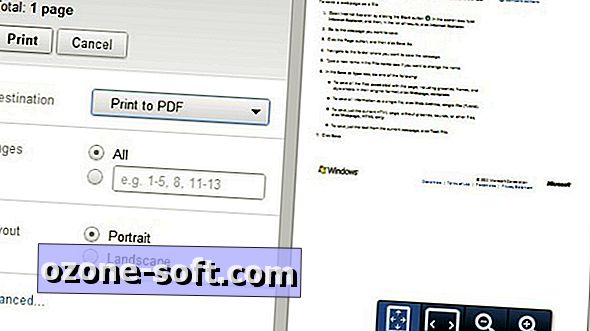



Zanechajte Svoj Komentár